С приходом Minecraft в нашу жизнь игровые сессии с друзьями стали еще интереснее. Но что делать, если вы хотите подключиться к серверу вашего друга, находясь в разных сетях? В этой подробной инструкции мы расскажем вам, как запустить сервер Minecraft по сети, чтобы вы могли наслаждаться игрой вместе с друзьями, находясь на расстоянии.
Первым шагом к запуску сервера Minecraft по сети является скачивание самого сервера Minecraft с официального сайта. После скачивания архива с сервером, вам потребуется распаковать его в удобное для вас место на компьютере. Обратите внимание на то, что сервер Minecraft требует наличия Java на вашем компьютере, так что убедитесь, что она у вас установлена.
После распаковки сервера вам необходимо открыть командную строку или терминал и перейти в папку с сервером Minecraft с помощью команды "cd". Затем, для запуска сервера, введите команду "java -Xmx1024M -Xms1024M -jar minecraft_server.jar nogui". Однако, перед запуском сервера, вы можете настроить его параметры, например, количество игроков, режим игры и многое другое.
Как установить сервер Minecraft на свой компьютер

Установка сервера Minecraft на свой компьютер позволяет вам создавать и настраивать свои собственные игровые серверы для игры Minecraft по сети. В этой статье мы рассмотрим пошаговую инструкцию по установке сервера Minecraft на компьютер.
Шаг 1: Скачайте сервер Minecraft
Первым шагом в установке сервера Minecraft является скачивание самого сервера. Вы можете скачать его с официального сайта Minecraft, перейдя по ссылке "Загрузка сервера" на главной странице.
Шаг 2: Создайте папку для сервера Minecraft
После скачивания сервера Minecraft вам следует создать отдельную папку на вашем компьютере, где будет размещаться сервер. Назовите эту папку по вашему усмотрению.
Шаг 3: Распакуйте файлы сервера Minecraft
Откройте скачаный архив сервера Minecraft и распакуйте его содержимое в созданную вами папку.
Шаг 4: Запустите сервер Minecraft
Для запуска сервера Minecraft откройте папку, в которую были распакованы файлы сервера, и найдите файл с названием "minecraft_server". Дважды щелкните по этому файлу, чтобы запустить сервер.
Шаг 5: Настройте сервер Minecraft
После запуска сервера вам может потребоваться настроить некоторые параметры. Для этого откройте файл "server.properties", который находится в папке с сервером, с помощью текстового редактора.
В файле "server.properties" вы можете настроить такие параметры, как имя сервера, максимальное количество игроков, режим игры и другие. Сохраните изменения после завершения настройки.
Шаг 6: Разрешите доступ к серверу Minecraft через интернет
Если вы хотите, чтобы другие игроки имели доступ к вашему серверу Minecraft через Интернет, вам необходимо настроить перенаправление портов на вашем маршрутизаторе или открыть порты в вашем брандмауэре.
Для получения подробной информации о том, как настроить доступ к серверу Minecraft через интернет, обратитесь к документации вашего маршрутизатора или брандмауэра.
Поздравляю! Теперь у вас установлен собственный сервер Minecraft на компьютере. Вы можете приглашать друзей играть вместе с вами по сети или настроить сервер для игры с игроками со всего мира. Удачной игры!
Подробная инструкция по запуску и настройке сервера в игре Minecraft
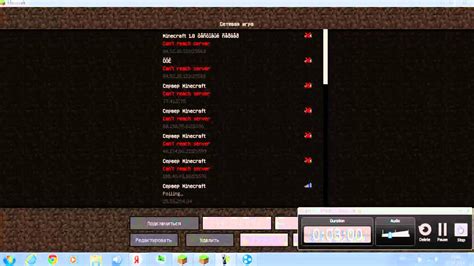
Игра Minecraft предоставляет возможность игрокам создавать и развивать собственные виртуальные миры. Одним из способов расширения игрового опыта является запуск собственного сервера Minecraft, на котором смогут играть другие игроки из интернета.
Для запуска и настройки сервера Minecraft вам понадобятся следующие шаги:
- Скачайте сервер Minecraft с официального сайта игры. Выберите версию сервера, совместимую с вашей версией игры.
- Создайте новую папку на вашем компьютере, где будет располагаться сервер Minecraft. Рекомендуется назвать папку "Minecraft Server".
- Переместите скачанный файл сервера Minecraft (обычно это .jar файл) в созданную вами папку.
- Откройте командную строку (для Windows) или терминал (для MacOS и Linux) и перейдите в директорию, где располагается ваш сервер Minecraft. Для этого введите команду "cd Путь_к_папке", где "Путь_к_папке" - путь к вашей папке с сервером.
- Запустите сервер Minecraft с помощью команды "java -jar Имя_файла.jar", где "Имя_файла.jar" - это название файла сервера Minecraft.
- Подождите, пока сервер полностью загрузится. Во время этого процесса в консоли отобразится информация о загрузке сервера.
- После успешной загрузки вы увидите сообщение "Done" в консоли, и сервер будет готов к использованию.
- Настройте сервер Minecraft по своему усмотрению, изменяя файл server.properties. В этом файле вы можете задать различные параметры сервера, такие как режим игры, предметы, доступность PvP и другие параметры.
- Сообщите другим игрокам свой IP-адрес, чтобы они могли подключиться к вашему серверу Minecraft.
- Запустите игру Minecraft на компьютере других игроков и введите ваш IP-адрес в поле "Сервер" при подключении к сетевой игре.
- Наслаждайтесь игрой на собственном сервере Minecraft вместе с друзьями и другими игроками из интернета!
Учтите, что запуск и настройка сервера Minecraft может потребовать определенных навыков работы с командной строкой. Если у вас возникнут проблемы или вопросы, рекомендуется обратиться к документации или официальному сообществу игры Minecraft для получения дополнительной помощи.




